
하위 기준 20.04 버전 이후 Lubuntu는 업데이트, 업그레이드 및 전반적으로 개선된 사항을 반환합니다. 다른 배포판이나 Ubuntu 제품군의 다른 구성원과 비교하여 무엇을 기대해야 합니까? 계속 읽어보세요.
설치
많은 최신 Linux 배포판과 마찬가지로 Lubuntu는 실제 환경으로 부팅되며 여기에서 테스트하고 컴퓨터에서 실제 설치를 시작할 수 있습니다.

바닐라 Ubuntu와 달리 Lubuntu는 Calamares 설치 프로그램을 사용합니다. 약간 다르지만 어떤 식 으로든 통과하는 것이 더 복잡하거나 어렵지 않습니다. 그래도 테스트 중에 모든 것이 순조로운 것은 아니었습니다. 파티셔닝 단계에서 버그를 만났기 때문입니다.

처음에는 "디스크 지우기" 옵션을 선택한 다음 수동 파티션으로 전환했습니다. 가장 고무적인 시작이 아니라 다음 단계에서 설치가 중단되었습니다. 다음에 우리는 옵션을 변경하지 않고 디스크 지우기를 선택했습니다. 그 이후는 아무 문제 없이 진행되었습니다.

나머지 단계는 사용자에게 기본적인 구성을 안내합니다.
- 위치 선택
- 키보드 언어/설정
- 사용자 계정 설정

모든 것이 설정되면 Calamares는 선택 사항에 대한 요약을 표시합니다. 상태가 좋으면 두 번 더 클릭하면 설치가 시작됩니다.
첫 연락
Lubuntu의 데스크탑에 들어간 직후, 업데이트 알리미는 사용 가능한 업데이트 목록으로 우리를 맞이했습니다. 그것들은 업그레이드로 표시될 만큼 중요했지만 프로세스는 고통스럽지 않았습니다. 나중에 한 번 클릭(및 루트 암호 입력)하면 모든 설정이 완료됩니다.

오른쪽 클릭 메뉴는 이러한 경우에 대부분의 최신 데스크탑에서 예상되는 옵션에 대한 액세스를 제공하고 데스크탑 기본 설정에 대한 바로 가기를 제공합니다. 여기에서 바탕 화면의 아이콘 크기, 글꼴 및 간격을 변경할 수 있습니다. 대부분은 같은 지점에서 배경 화면을 변경하거나 화면에 표시되는 방식을 조정하는 데 더 관심이 있을 것입니다.

Lubuntu는 작업 표시줄로 작동하는 기본 하단 패널과 함께 제공됩니다. 구성 가능하지만 이에 대해 쓸 내용은 많지 않습니다. Windows 95의 작업 표시줄이 표준이 된 이후로 모든 패널이 그랬던 것처럼 작동합니다. 기능과 외관에 있어 가장 유사한 것은 XFCE의 패널입니다. 그러나 Lubuntu의 방식은 훨씬 더 제한적이고 고전적인 작업 표시줄에 가깝습니다. 가상 데스크톱 선택기가 포함되어 있지 않으면 Windows XP 작업 표시줄의 스킨 버전으로 착각할 수 있습니다.
설정
쓸모없는 보풀을 잊어 버렸음에도 불구하고 Lubuntu의 LXQt는 여전히 사용자 정의가 가능합니다. "Preferences -> LXQt settings -> LXQt Configuration Center"를 선택하면 원하는 대로 작동하도록 시스템을 사용자 정의할 수 있습니다.

Qt, GTK 2 및 GTK 3에 대해 별도로 LXQt 데스크탑의 테마를 변경하고 아이콘 테마, 글꼴 및 커서 중에서 선택할 수 있습니다. Lubuntu는 또한 창 관리를 위해 Openbox에 의존하고 있으며, 이는 고유한 다양한 테마와 함께 제공됩니다.

일상적인 옵션이 더 많지만 사용 편의성이 더 중요하므로 다음을 수행할 수 있습니다.
- 날짜 및 시간 설정
- 시간대 변경, 바탕 화면 알림 위치 및 기간 선택
- 파일 연결 재할당
- 마우스, 터치패드, 키보드 작동 방식 변경 및 키보드 레이아웃 변경

- 시스템 로케일 교체
- 다중 화면 설정에서 화면 해상도 변경 및 기본 디스플레이 설정
- PC가 유휴 상태일 때, 플러그에 연결되어 있을 때, 배터리로 작동할 때 또는 덮개를 닫을 때 발생하는 일 선택

- 자동 시작되는 앱, 기본 터미널 에뮬레이터 및 웹 브라우저 또는 사용자 디렉토리와 같은 LXQt 세션 설정을 변경합니다.
- 앱을 실행하거나 명령을 실행하기 위한 바로 가기 지정
- 사용자 및 그룹 계정 수정, 생성 또는 삭제
- 기본 데스크탑 효과 세트(그림자, 불투명도, 페이드)를 구성하고 렌더링 백엔드(X-Render와 GLX 사이)를 선택합니다.

- 추가 드라이버 설치(특히 초기 설정 중에 자동 설치되지 않은 비공개 소스 드라이버)
- 전체 시스템 업그레이드 적용(가능한 경우)
- 프린터 구성(사용 가능한 경우)
- 소프트웨어 소스 관리
오픈박스 설정
Openbox 설정 옵션은 일상적인 사용에서 데스크탑이 작동하는 방식에 훨씬 더 많은 영향을 미치기 때문에 별도로 언급합니다.

Openbox가 실제 창 관리자이기 때문에 바탕 화면의 모양에 영향을 미치는 더 많은 테마를 선택하는 것 외에도 다음을 수행할 수 있습니다.
- 창 제목에서 테두리, 애니메이션 및 버튼 순서 구성
- 창, 메뉴 및 화면 메시지의 글꼴 변경
- 창 위치 정의

- 창 이동 및 크기 조정 방법
- Windows Focusing(선택/활성화) 작동 방식 구성
- 도크의 위치를 변경합니다.
포함된 소프트웨어
Lubuntu는 소프트웨어에 관한 한 모든 사람을 위한 약간의 모든 것을 제공합니다.
액세서리

- 방주
- 페더패드
- KCalc
- PCManFM-Qt 파일 관리자
- 클리퍼
- QtPass
- TeXInfo
- 빔
- 컴튼
- 노블노트
게임

- 2048-Qt – 비록 우리가 그들과 함께 시간을 보내지는 않지만 하나 또는 두 개의 캐주얼 타이틀을 더 포함해 주시면 감사하겠습니다.
그래픽

- LXImage
- LibreOffice 그리기
- ScreenGrab – 간단한 스크린샷에 적합하지만 더 많은 기능을 사용할 수 있는 대안이 있습니다.
- 스칸라이트
인터넷

- BlueDevil Send File &Wizard – 블루투스 기기 페어링 및 제어용
- Firefox 웹 브라우저
- 콰셀 IRC
- 전송(Qt)
- 트로지타
사무실

- 리브레오피스
- qpdfview
- Trojita 및 LibreOffice Draw의 두 번째 항목
사운드 및 비디오

- K3b
- PulseAudio 볼륨 조절
- VLC 미디어 플레이어
시스템 도구

- BlueDevil 파일 보내기 및 마법사 – 반복 입력
- 발견
- Fcitx
- 핫탑
- KDE 파티션 관리자
- 뮤온 패키지 매니저
- Q터미널
- Q터미널 드롭다운
- 시동 디스크 생성기
- qps
Muon Package Manager는 빠르고 사용하기 쉽지만 다른 대안만큼 사용자 친화적이지 않습니다. 미학보다 정보와 통제를 우선시하므로 필수 데스크톱 앱으로서의 역할을 훼손합니다. 다른 배포판의 대안은 확실히 약간 투박하고 느립니다. 그러나 그들은 또한 재미있는 오락으로 설치할 새로운 소프트웨어를 검색할 수도 있습니다. Muon은 뛰어난 성능을 발휘하지만 그 디자인이 Linux 초보자가 apt 사용법을 배우지 못하도록 겁을 줄 수 있다고 생각합니다. 터미널에서.
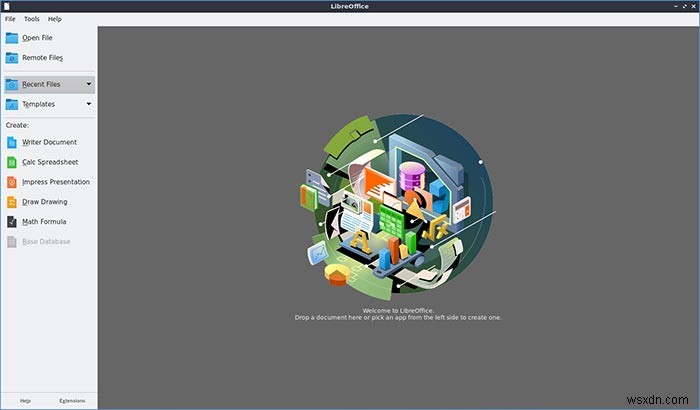
이상하게도 Lubuntu로 편안하게 작업하기 위해 더 많이 설치할 필요가 없었습니다. 데스크톱 및 구성 가능성이 앱 선택으로 확장된 접근 방식:기본적으로 보이지만 충분함을 증명합니다.
단순한 것이 좋다
전반적으로 Lubuntu는 매우 기본적인 것처럼 보이고 느껴집니다. 완전히 작동하는 데스크탑이지만 매우 기본적인 느낌을 줍니다. 이것은 모든 창의 위치를 픽셀 단위로 완벽하게 제어하거나 인상적인 3D 효과 또는 수십 개의 위젯으로 채워진 패널을 원하는 사람들을 위한 데스크탑이 아닙니다.
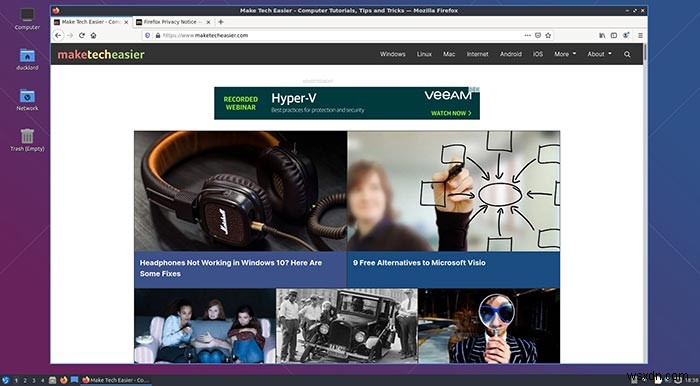
그러나 모든 것이 로켓 과학일 필요는 없으며 모든 사람이 각 앱의 창이 화면에 표시되는 방식을 미세하게 관리할 필요는 없습니다. 여전히 지원되지 않는 오래되고 지원되지 않는 Windows 7 및 Windows XP에 집착하는 수천 명의 사람들이 충분하다고 결정할 때 Lubuntu가 그들을 위해 있을 것입니다. 오늘날처럼 가볍고 단순하며 재미있는 것을 원하는 Linux 팬을 위한 것입니다. -데스크톱 사용 – 가끔 여기 저기 흔들리더라도.
